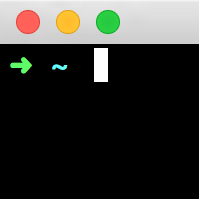Mac 提高操作效率小技巧:把 Vim 扩展到其它软件
使用快捷键代替鼠标操作
使用鼠标操作,需要把鼠标移到目标上面,然后按下单击,另外比如菜单里的选项可以需要移动点击多几次。
所以相同的操作,使用鼠标去点肯定没有按快捷键快。
提高按键效率包括三个方面:硬件、操作和软件。
硬件方面:
所谓工欲善其事,必先利其器。一个好的键盘布局,能减少敲键时手的移动距离。比如从键盘标准手势到方向键的距离,包括右手从键盘到触摸版或者鼠标的距离。
一直买键盘都不考虑带数字键盘的,原因作为一个跟数字打交道不多,使用小数字键盘实在频率不高,总的来说小键盘的数字操作没有键字母键上的数字键来得快,另外有数字键盘的时候从键盘到右边的鼠标或者触摸板的距离会变远。87 键的键盘还不错,不过更推荐 60 键的键盘,比如 HHKB。
操作方面:
- 盲打是最基础的,不过有一个问题很重要,就是关于数字键和符号键,如果都能盲打的话,其实效率真的能提高很多。
- 大小写字母都用 Shift+字母(一次按键),如果用 Capital ,字母,再 Captial ,总花 3 次按键,差别很大。
- 使用 Shift 键切换大小写的时候 Capital 键用不到,所以把 caps lock 换成 Control,原因是角落里的 Control 键比较难按。
软件方面:
作为一个程序员,用 Vim 实在很正常不过了,基本上所有的 IDE 都装了 Vim 插件,JetBrains 家族的 IDE 基本上都提供了 Vim 插件,另外 XCode 用 XVim。包括 Atom 的 vim-mode,Sublime 等也都是有 Vim 插件。
习惯使用 Vim 之后,在 Finder 里也觉得用 Vim 方式操作会方便很多,后来了解了一下,有一个叫 Karabiner 的软件,可以把 H、J、K、L 代替方向键的上下左右,当然只切只针对 Finder 和 Photos 等几个软件生效。
另外重点推荐 KeyModify,利益相关在此声明(本人是此软件的作者)。KeyModify 可以根据不同软件把按键映射成不同的键值,比如说当在用 Finder 时,把 H 映射成左方向键,但是在输入,比如重命名的时候还是 h。在用 Finder 时,文件列表比较多时,需要通过字母去定位文件,比如说一个文件名叫 help,但是 H 又被映射成右方向键了,怎么办呢?KeyModify 有一个比较贴心的功能,DisableOnceKey 快捷键,按完 DisableOnceKey 之后再按 h 就可以了。可以自定义非常方便,可以根据不同的软件 Photos、Preview、Skim 等不同软件设置不同的配置。